GPS座標是一對可以準確定位世界上任何地點的數字。 有時,您可能需要以其他人發送給您的 GPS 座標的形式到達某個地點,或者您可能需要向其他人提供您所在緊急情況的最準確位置。 因此,了解如何 在 Google 地圖中輸入並尋找 GPS 座標。 本文向您展示如何在電腦和行動裝置上執行此操作。 掌握方法後,您將獲得更順暢的導航體驗。

第 1 部分. 什麼是 GPS 座標
GPS coordinates are a pair of numbers that tell where you are on the Earth. 它包括緯度和經度。
緯度線與赤道平行,起始於赤道 0 度。 當您從赤道向北時,您使用正數(或用“N”表示北),當您向南時,您使用負數(或用“S”表示南)。
經度顯示東西方向,從本初子午線 0 度開始。 當您從本初子午線向東走時,您使用正數(或後跟“E”表示東),當您向西走時,您使用負數(或後跟“W”表示西)。
由於它在定位世界上任何地方的精確度很高,因此了解如何在 Google 地圖中使用它非常重要,這樣您就可以輕鬆找到別人發送給您的地點或透過使用 GPS 告訴別人您所在的確切位置座標。
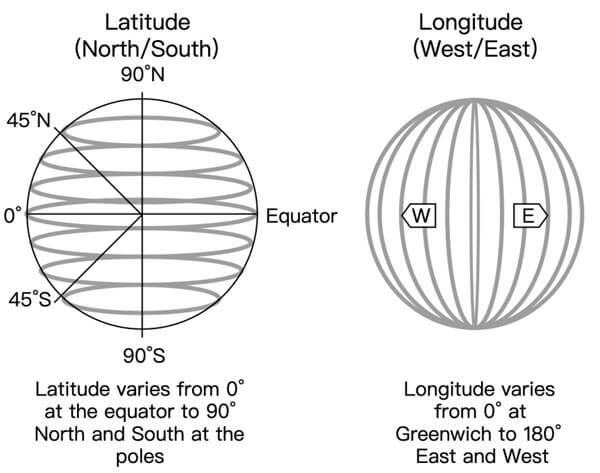
第2部分。如何在Google Maps中輸入和尋找GPS座標
您可以在電腦和手機上的 Google 地圖中輸入和取得 GPS 座標。 本部分向您展示如何做到這一點。 在我們開始學習這些步驟之前,您應該知道 Google 地圖僅支援 3 種格式。 如果輸入的格式錯誤,您將無法找到正確的位置。
十進制度:十進制數
例:40.7128、-74.0060
度、分和秒:度、分、秒以及方向(N、S、E、W)
Example: 40°42'46.08"N 74°0'21.60"W
度數和十進制分:緯度和經度的度數(帶小數分鐘)
例:40 42.768,74 0.360
如何在計算機上輸入並找到GPS座標
只需 3 個步驟即可在電腦上的 Google 地圖中輸入 GPS 座標,非常簡單易懂。
步驟1 造訪 google.com/地圖,谷歌地圖的官方網站。 找到左側的搜尋框。
步驟2 將您的 GPS 座標貼到其中,然後按 Enter 或單擊 檢索 圖標。
步驟3 地圖上出現紅色銷釘,您可以放大進出,以更清楚地看到它的位置。
完成上述步驟後,您應該知道如何輸入座標了。 當尋找只有 GPS 座標的地點時,它非常有幫助。
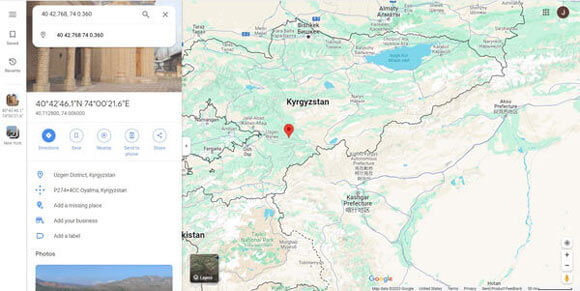
接下來,讓我們了解當您有電腦時如何在 Google 地圖中找到並取得 GPS 座標。
步驟1 打開 谷歌地圖 網站: google.com/地圖.
步驟2 透過直接在地圖上尋找或輸入地址並搜尋地址來尋找您想要從中獲得GPS座標的位置。
步驟3 右鍵單擊該位置,會彈出一個視窗。 第一行中的數字是您的 GPS 座標。 點擊它們,底部會出現一條通知,告訴您它們已複製到剪貼簿。
看到通知後,您就已經獲得了座標,可以將它們貼到其他地方。 也可以分享後 取得您目前的位置.
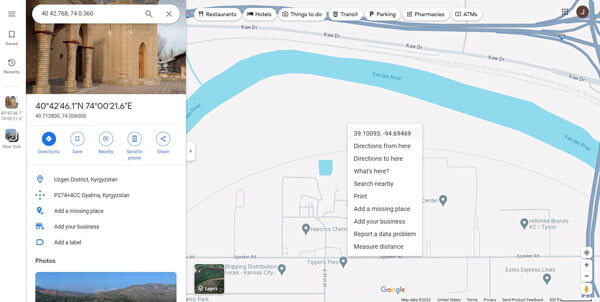
如何在行動裝置上的 Google 地圖中輸入並尋找 GPS 座標
對於使用行動裝置的用戶,請依照以下步驟在 Google 地圖中輸入 GPS 座標。
步驟1 打開 谷歌地圖 應用程序。
步驟2 您可以在螢幕頂部看到搜尋框。 在其中輸入 GPS 座標。
步驟3 搜尋它,它會告訴你這個地方在哪裡。
按照上述步驟,您可以透過輸入座標來尋找地點。
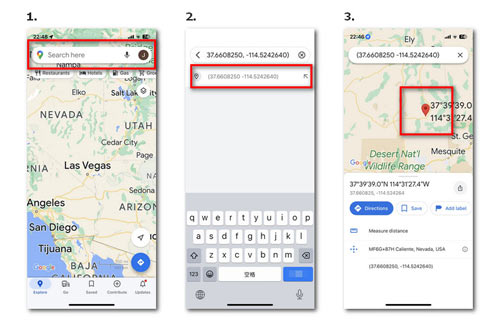
以下是使用行動裝置時在 Google 地圖中尋找 GPS 座標的步驟。
步驟1 跑過 谷歌地圖 應用程序。
步驟2 觸碰並按住該位置。
步驟3 地圖上會出現一個紅色圖釘。 您可以在螢幕底部找到 GPS 座標。 按一下它們以複製到剪貼簿。
完成所有步驟後,您可以獲得 GPS 座標並將其貼到其他位置。
Google地圖也對你有幫助 分享你的位置 與你的朋友一起。
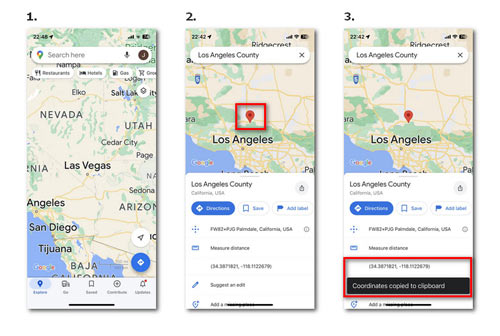
第 3 部分:額外提示:更改您的 GPS 座標
GPS 座標以準確的方式顯示您所在的位置。 如果沒有可用的實體地址,尤其是在鄉村地區,透過共享 GPS 座標可以輕鬆找到地點。 然而,共享真實的 GPS 座標可能會導致隱私問題。 有時您不希望其他人知道您的真實位置,或者您可能需要使用虛擬 GPS 座標來制定路線計劃。 在這些情況下,您可以嘗試使用可以變更 GPS 座標的便利工具, Apeaksoft iPhone 位置轉換器.

4,000,000 +下載
請按照以下步驟修改 GPS,以保護您的隱私或在玩遊戲時獲得更多樂趣。
步驟1 下載並安裝。 在計算機上運行它。
步驟2 點擊 開始。 使用 USB 連接線將 iPhone 連接到電腦。

步驟3 有四個選項供您選擇。 如果您只需要更改 GPS 座標,您可以選擇 修改位置 在左側。 Enter the address or directly click on the place on the map, hit 確認修改,然後單擊 移動.

您也可以使用其他三種模式來制定路線計劃,因為該工具可以模擬GPS運動。 選擇您想要的速度。 然後單擊 開始移動.
總而言之,如果您想要修改 GPS 座標,本指南中提供的步驟可以幫助您實現這一目標。

第 4 部分:GPS 座標 Google 地圖常見問題解答
我可以在地圖上繪製GPS嗎?
是的。 打開Google地圖並找到該地點。 右鍵單擊它,然後彈出一個窗口,然後單擊GPS座標以複製它。
我可以在沒有網路的情況下取得 GPS 座標嗎?
是的。 GPS relies on satellites instead of the internet. So, you can get GPS coordinates without the Internet.
我可以在沒有通訊服務的情況下將手機用作GPS嗎?
是的。 GPS can work without communication service. 由於大多數手機都具有內建的GPS,因此您可以將其用作無服務的GPS。
結論
文章分享 如何在 Google 地圖中取得和尋找 GPS 座標 在計算機和行動裝置上。 當您想要找到沒有名字的地方或在緊急情況下需要幫助時,這些技能會很有幫助。 此外,我們向您推薦 Apeaksoft iPhone Location Changer,因為 GPS 座標是私有的,您可以選擇更改它們,或者您可能需要它來進行更靈活的用途,例如玩 AR 遊戲 Pokémon GO。 使用 Apeaksoft iPhone Location Changer 開始探索更多內容,這是一個您不容錯過的更改 GPS 的便利工具。



 iPhone數據恢復
iPhone數據恢復 iOS系統恢復
iOS系統恢復 iOS數據備份和還原
iOS數據備份和還原 iOS屏幕錄像機
iOS屏幕錄像機 MobieTrans
MobieTrans iPhone轉移
iPhone轉移 iPhone橡皮擦
iPhone橡皮擦 WhatsApp轉移
WhatsApp轉移 iOS解鎖
iOS解鎖 免費HEIC轉換器
免費HEIC轉換器 iPhone 位置轉換器
iPhone 位置轉換器 Android數據恢復
Android數據恢復 故障Android數據提取
故障Android數據提取 Android數據備份和還原
Android數據備份和還原 手機轉移
手機轉移 數據恢復
數據恢復 藍光播放器
藍光播放器 Mac Cleaner
Mac Cleaner DVD刻錄
DVD刻錄 PDF 轉換
PDF 轉換 Windows密碼重置
Windows密碼重置 手機投影
手機投影 視頻轉換器最終版
視頻轉換器最終版 視頻編輯
視頻編輯 屏幕錄像大師
屏幕錄像大師 PPT到視頻轉換器
PPT到視頻轉換器 幻燈片製作
幻燈片製作 免費視頻轉換器
免費視頻轉換器 免費屏幕錄像機
免費屏幕錄像機 免費HEIC轉換器
免費HEIC轉換器 免費視頻壓縮器
免費視頻壓縮器 免費的PDF壓縮器
免費的PDF壓縮器 免費音頻轉換器
免費音頻轉換器 免費錄音機
免費錄音機 免費視頻喬伊納
免費視頻喬伊納 免費圖像壓縮器
免費圖像壓縮器 免費背景橡皮擦
免費背景橡皮擦 免費圖像升頻器
免費圖像升頻器 免費水印去除劑
免費水印去除劑 iPhone屏幕鎖
iPhone屏幕鎖 拼圖立方體
拼圖立方體





